كيفية الحصول على إشعارات البريد الإلكتروني المفتوحة على Slack [بدون كود]
نشرت: 2022-09-22هل ترغب في تلقي إشعارات Slack عند فتح بريد إلكتروني على WordPress؟
يعد إعداد الإشعارات في الوقت الفعلي على Slack طريقة رائعة لتتبع عمليات فتح البريد الإلكتروني. يمكن أن تكون هذه التنبيهات بمثابة تذكيرات لفريقك في حالة رغبتك في المتابعة بشكل شخصي مع أحد المستخدمين بعد فتح بريد إلكتروني معين.
في هذا المنشور ، سنوضح لك كيف يمكنك إعداد Slack لتشغيل الإشعارات عند فتح البريد الإلكتروني.
متى يجب عليك إعداد تنبيهات Slack لفتح البريد الإلكتروني؟
قد يكون من المفيد للغاية في المواقف المختلفة أن يكون لديك تنبيهات Slack عندما يفتح المستخدم رسائل البريد الإلكتروني الخاصة بك.
على سبيل المثال ، تعمل إشعارات Slack بشكل رائع كتذكيرات للمتابعة عندما يفتح أحد العملاء بريدًا إلكترونيًا لإلغاء الاشتراك أو الطلب. يتيح ذلك لفريقك المتابعة مع العميل شخصيًا إذا كان ذلك جزءًا من استراتيجية المبيعات الخاصة بك.
الأمر متروك لك تمامًا لكيفية الاستفادة من قدرتك على الحصول على إشعارات Slack لفتح البريد الإلكتروني.
كيفية الحصول على تنبيهات Slack عند فتح رسائلك الإلكترونية
لإعداد إشعارات Slack لفتح بريد WordPress الإلكتروني ، ما عليك سوى اتباع الخطوات التالية:
في هذه المقالة
- 1. قم بتثبيت WP Mail SMTP
- 2. تثبيت Uncanny Automator
- 3. إنشاء وصفة جديدة
- 4. إعداد الزناد
- 5. قم بتوصيل Slack بـ Uncanny Automator
- 6. إعداد العمل
- 7. أضف روبوت أوتوماتيكي خارق إلى Slack لتلقي التنبيهات
1. قم بتثبيت WP Mail SMTP
أولاً ، تأكد من تثبيت WP Mail SMTP على موقعك. WP Mail SMTP هو الحل الأكثر موثوقية لإصلاح مشكلات تسليم البريد الإلكتروني في WordPress.
علاوة على ذلك ، يتكامل بسلاسة مع المكونات الإضافية مثل Uncanny Automator للاتصال بتطبيقات الطرف الثالث مثل Slack لجعل سير عملك أكثر كفاءة.
في الواقع ، يدعم WP Mail SMTP أصلاً تنبيهات فشل البريد الإلكتروني ، وهي ميزة رائعة إذا كنت تريد تحديد مشكلات البريد الإلكتروني بأسرع ما يمكن.
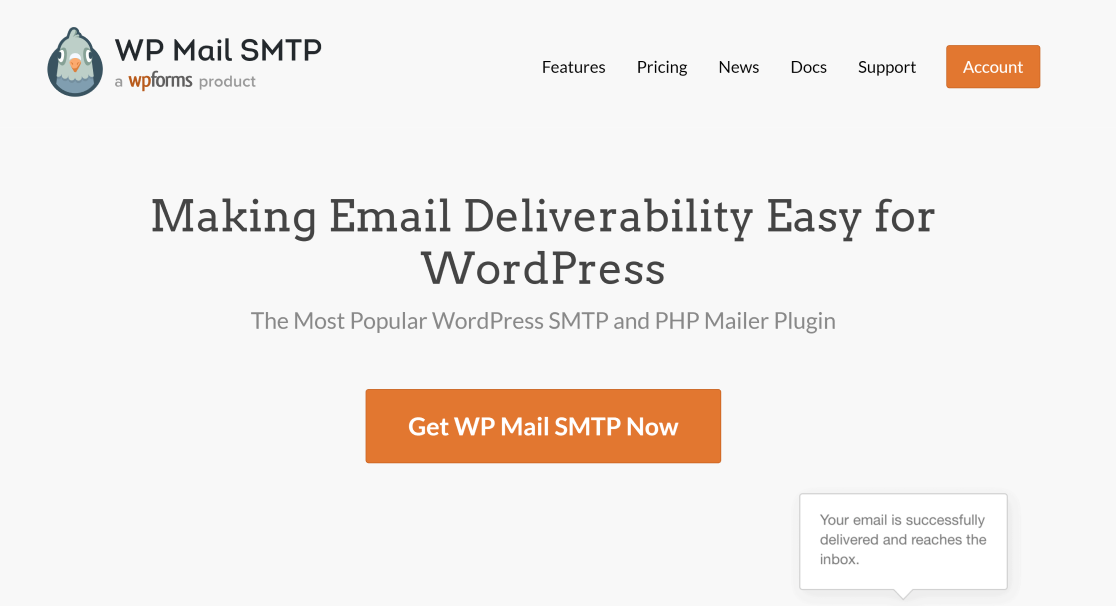
بعد تثبيت WP Mail SMTP ، قم بتوصيله بخدمة البريد لإجبار موقع WordPress الخاص بك على توجيه جميع رسائل البريد الإلكتروني الخاصة بك عبر البريد. سيضمن هذا تسليم رسائل البريد الإلكتروني الخاصة بك دون فشل في جميع الأوقات.
راجع هذا الدليل على WP Mail SMTP Mailers للحصول على إرشادات الإعداد.
2. تثبيت Uncanny Automator
Uncanny Automator هو مكون إضافي لأتمتة WordPress. وهو يدعم مئات التطبيقات والمكونات الإضافية التي يمكن توصيلها معًا لأتمتة كل نوع من العمليات التجارية تقريبًا نيابة عنك.
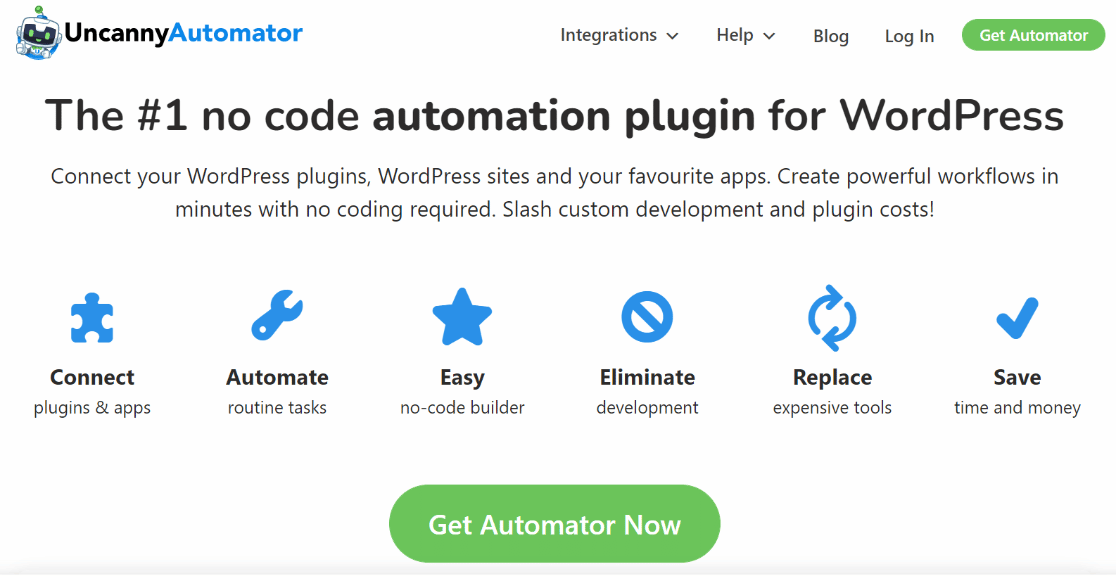
يمكنك بدء استخدام Uncanny Automator عن طريق الحصول عليه مجانًا من دليل WordPress. ومع ذلك ، تحصل فقط على 1000 نقطة في الإصدار المجاني. هذا يعني أنه يمكنك فقط تلقي أول 1000 إشعار من Slack مجانًا باستخدام Uncanny Automator. ستحتاج إلى شراء الإصدار الاحترافي بعد ذلك.
للحصول على إرشادات الإعداد ، راجع هذا الدليل حول تثبيت مكونات WordPress الإضافية.
3. إنشاء وصفة جديدة
بعد تثبيت الإضافات ، انتقل إلى Automator »Add New من قائمة الشريط الجانبي لـ WordPress.

سينقلك هذا إلى محرر الوصفات ، حيث يمكنك إنشاء مهام سير عمل آلية بين المكونات الإضافية والتطبيقات المختلفة.
حدد الجميع هنا حتى يتم تشغيل الأتمتة بواسطة جميع المستخدمين ، سواء قاموا بتسجيل الدخول إلى موقعك أم لا. ثم اضغط على تأكيد للمتابعة.
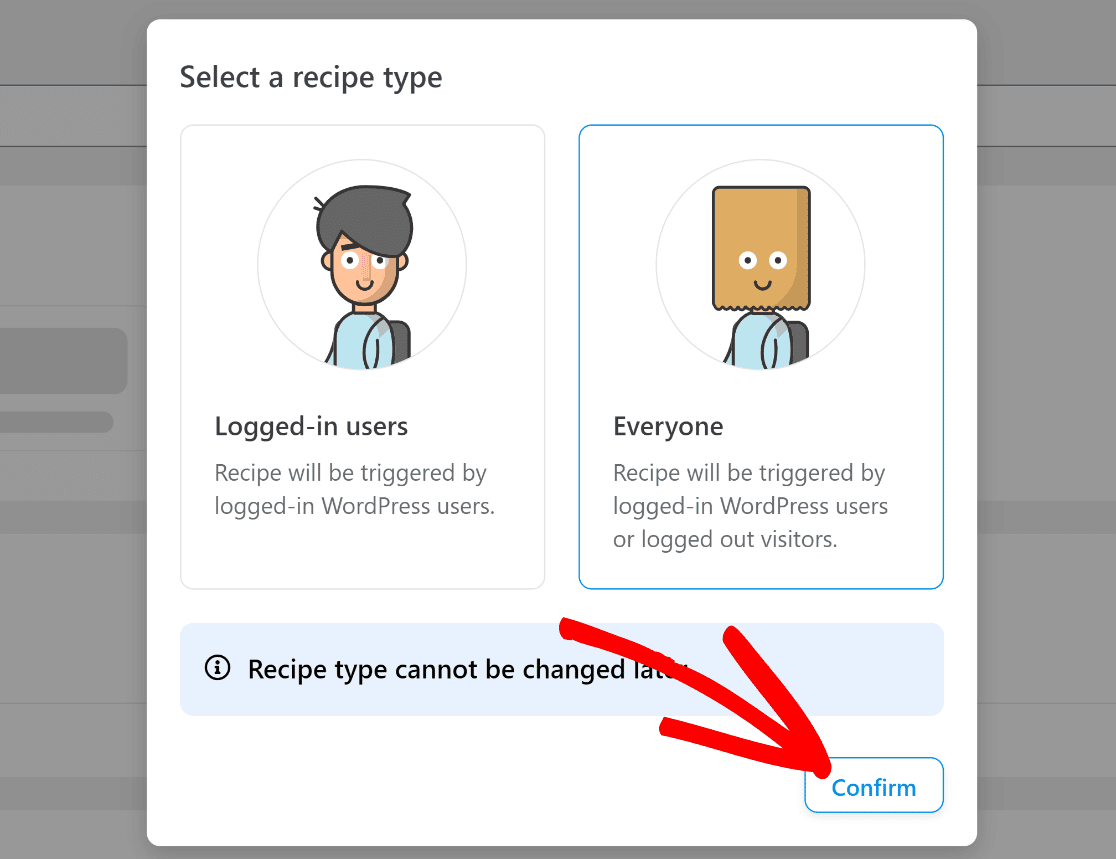
هنا ، يمكنك إعطاء عنوان لوصفتك حتى تتمكن من التعرف عليها بسهولة لاحقًا من لوحة التحكم. بعد ذلك ، سيتعين عليك اختيار تطبيق أو مكون إضافي تريد إعداده ليكون بمثابة مشغل التشغيل الآلي الخاص بك.
4. إعداد الزناد
في هذا المثال ، نحتاج إلى تحديد WP Mail SMTP Pro كمكوِّن إضافي للمشغل حتى نتمكن من أتمتة إجراء ما عند فتح رسائل البريد الإلكتروني الخاصة بـ WordPress.
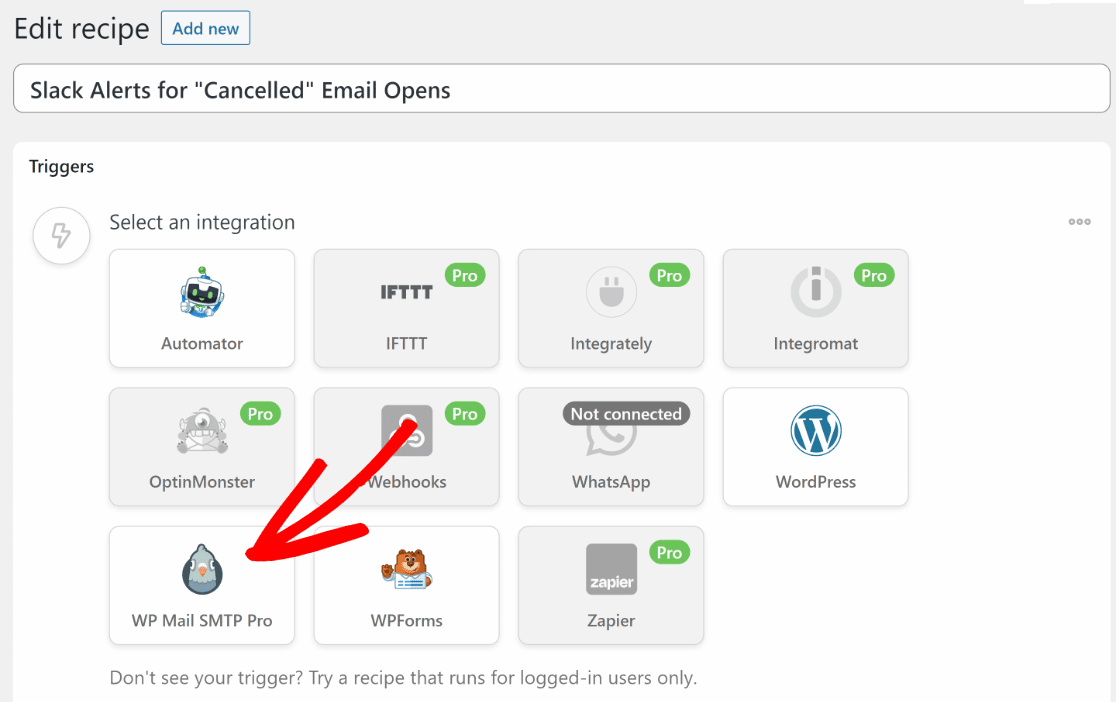
سيؤدي تحديد WP Mail SMTP Pro إلى فتح مجموعة جديدة من الخيارات حيث يمكنك تحديد أنواع مختلفة من المشغلات اعتمادًا على ما تحتاجه لسير عملك.
لأغراضنا ، سنقوم بتحديد المشغل " تم فتح بريد إلكتروني به نص محدد في سطر الموضوع ".
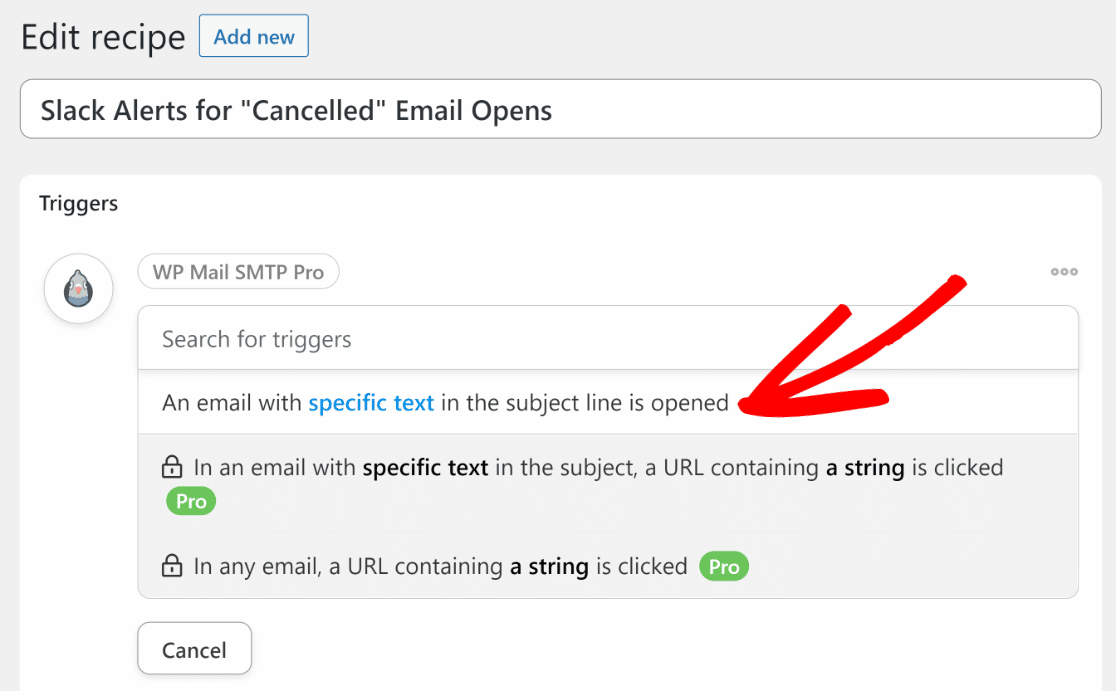
يجب أن ترى حقلاً حيث يمكنك إدخال نص سطر موضوع البريد الإلكتروني المحدد الذي يجب أن يؤدي إلى تشغيل إشعار Slack عند فتحه.
في هذا المثال ، لنفترض أننا مهتمون بالحصول على تنبيه عندما يفتح المستخدم بريدًا إلكترونيًا يحتوي على كلمة "ملغى" في سطر الموضوع. لذلك ، سنقوم بإدخال هذا النص في حقل Text to Match واضغط على Save .
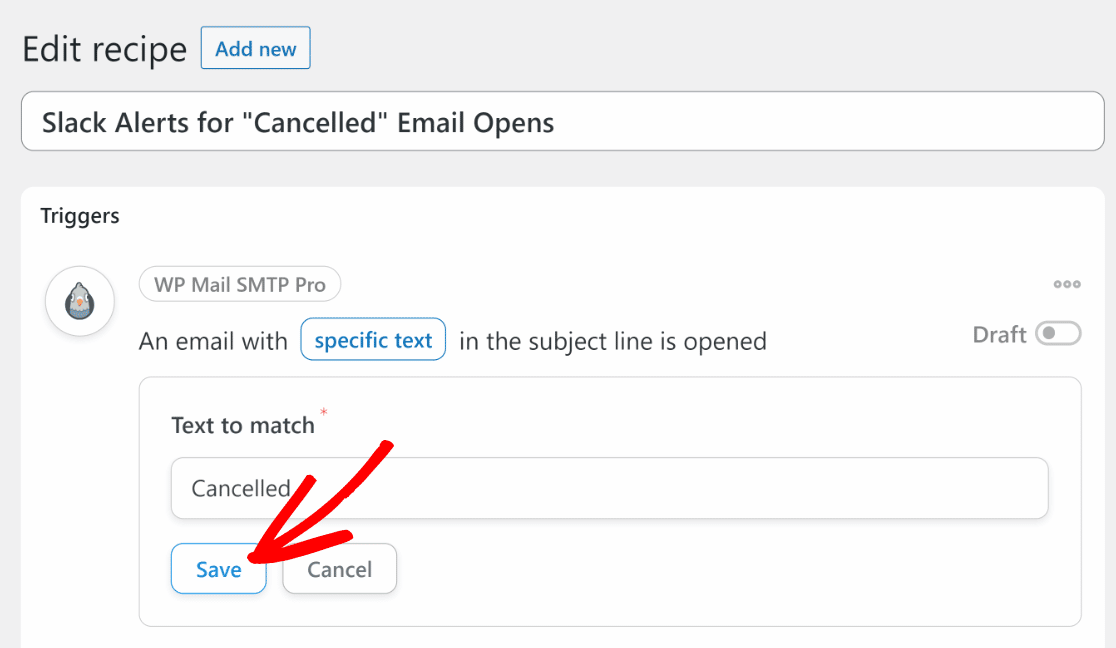
رائعة! المشغل الخاص بك معدة الآن.
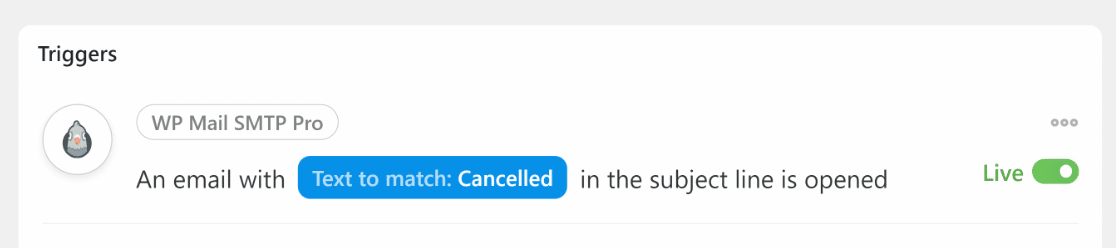
الآن ، سنقوم بتوصيل Slack بـ Uncanny Automator ونستخدمه كإجراء لأتمتتنا.
5. قم بتوصيل Slack بـ Uncanny Automator
قبل أن نتمكن من إعداد إجراء للمشغل المحدد أعلاه ، يجب علينا أولاً توصيل Slack بـ Uncanny Automator.

للقيام بذلك ، انظر أسفل قسم الإجراءات وحدد إضافة إجراء.
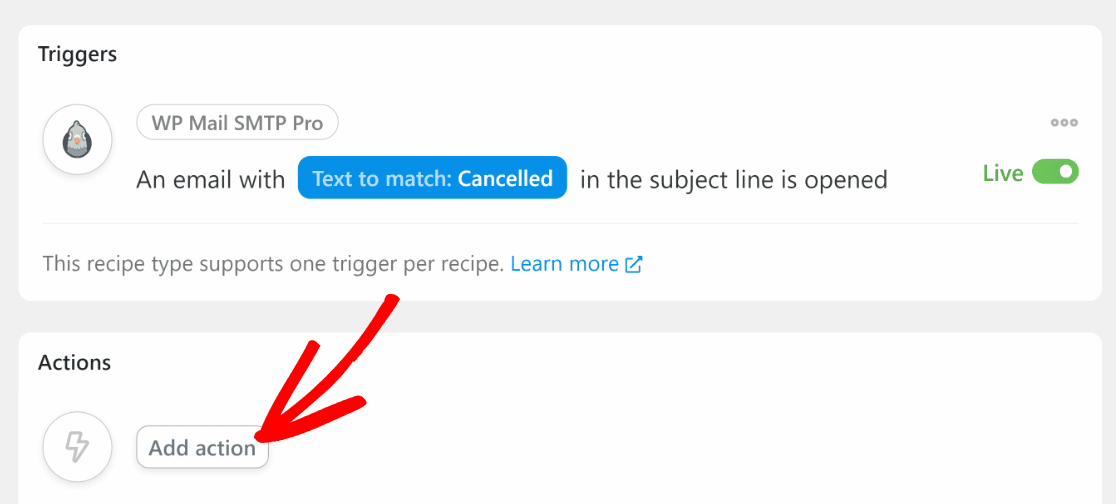
سيؤدي هذا إلى فتح قائمة بالتطبيقات التي يمكن استخدامها لتنفيذ إجراء آلي بناءً على المشغل المحدد. هنا ، ابحث عن Slack في قائمة التطبيقات.

إذا كنت تستخدم Uncanny Automator لأول مرة ، فسيتعين عليك أولاً إنشاء حسابك ثم الاتصال بـ Slack.
بعد النقر على Slack ، سيتم فتح نموذج يطلب منك التسجيل للحصول على حساب Uncanny Automator. انقر فوق تسجيل للانتقال إلى الخطوة التالية.
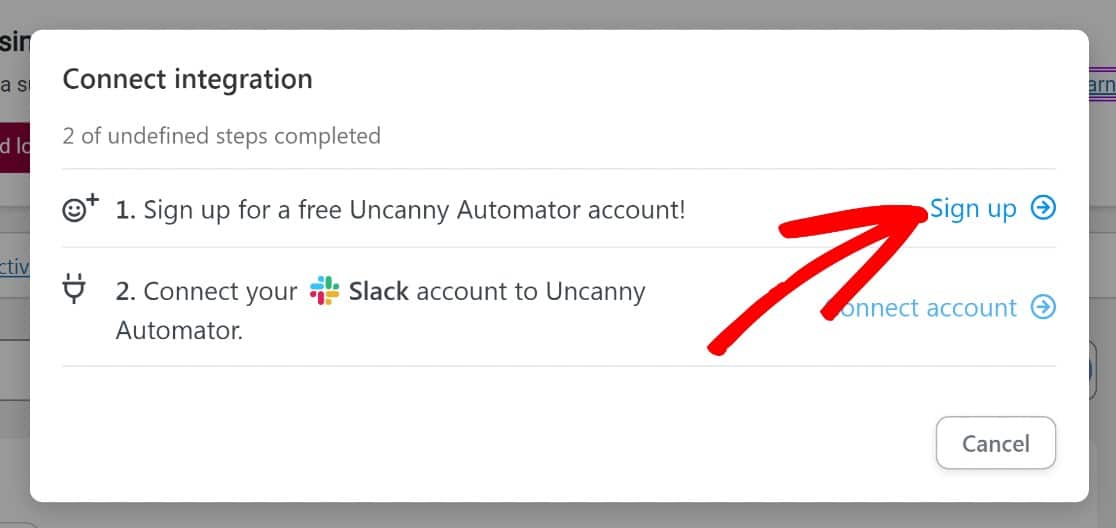
اتبع التعليمات التي تظهر على الشاشة لإنشاء حسابك. عند الانتهاء ، ارجع إلى النموذج وانقر على زر Connect Account بجوار العنصر الثاني.
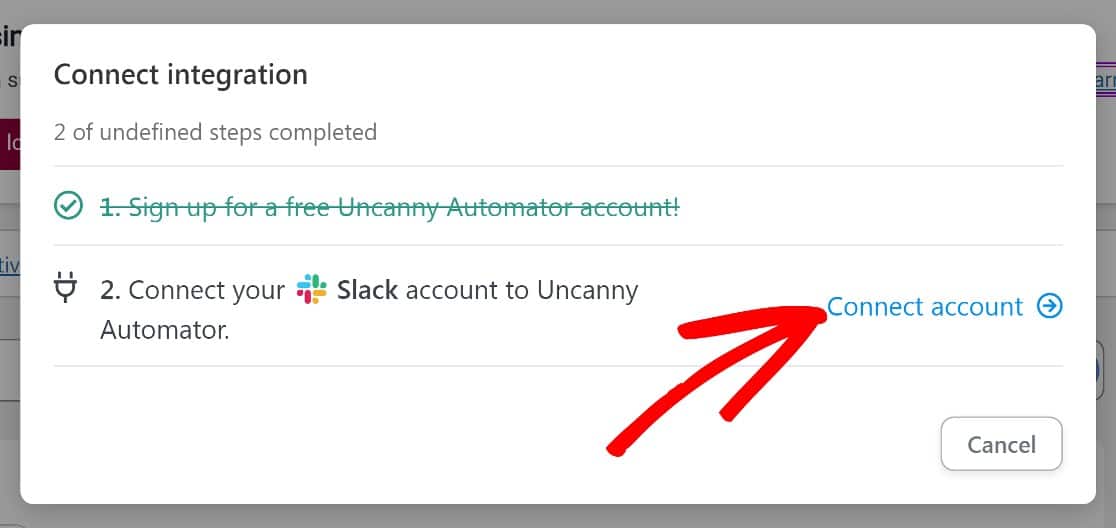
هذا سيفتح مشروط آخر. انقر فوق الزر Connect Slack Workspace في الجزء السفلي للمتابعة.
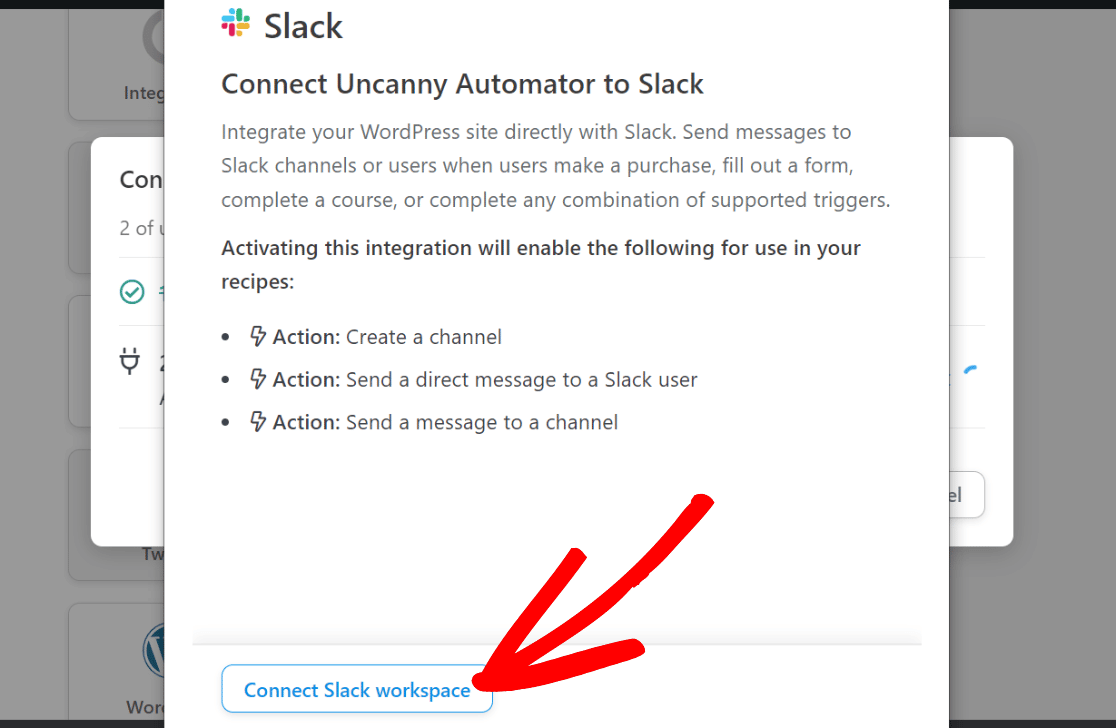
سيطلب Uncanny Automator إذنًا للوصول إلى مساحة عمل Slack الخاصة بك. انقر فوق السماح للمتابعة.
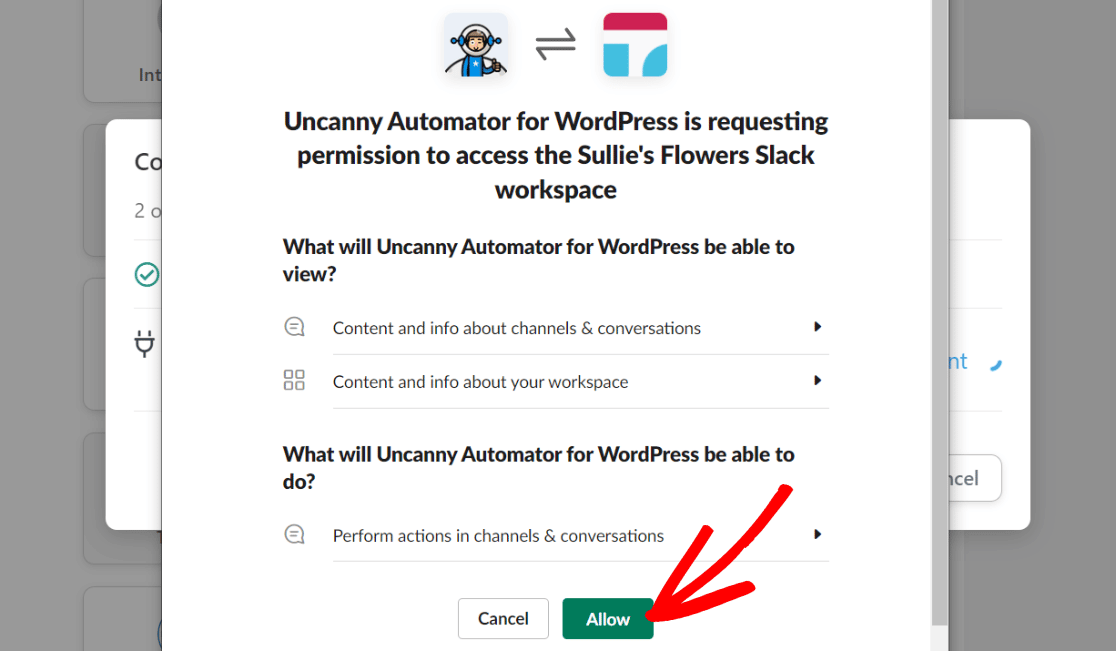
يجب أن ترى رسالة نجاح ، تعرض معاينة للروبوت Uncanny Automator كما سيظهر في مساحة عمل Slack الخاصة بك. يمكنك تغيير اسم وأيقونة الروبوت إذا كنت ترغب في ذلك أو تركه كما هو.
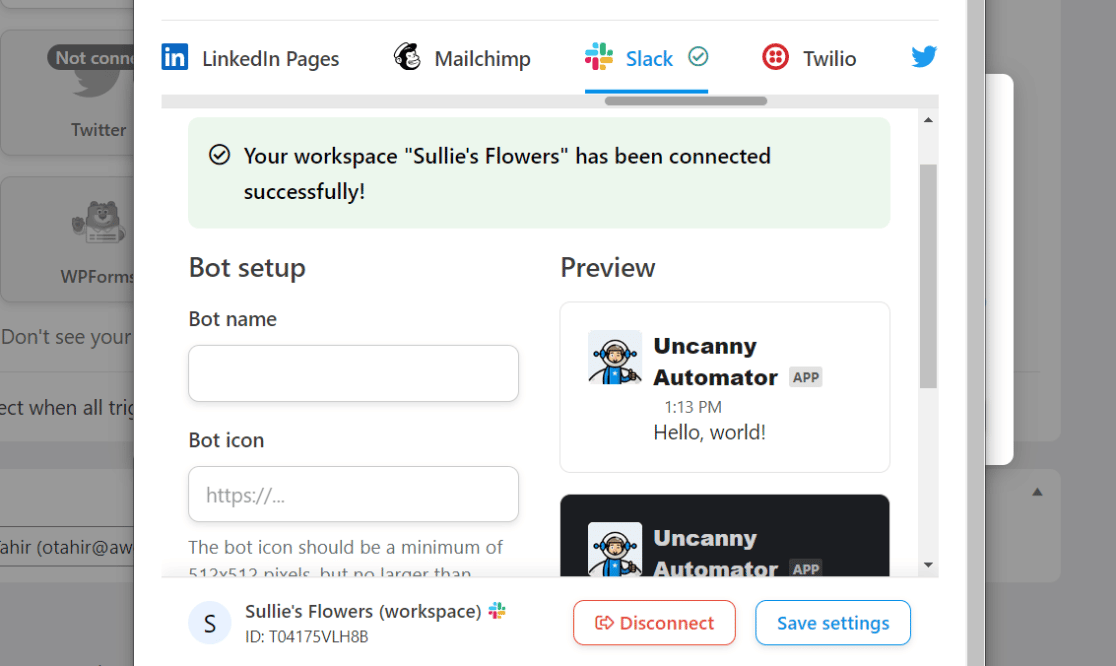
أغلق هذا المشروط لإنهاء عملية اتصال Slack. يمكنك الآن تحديد الإجراء الذي ترغب في أن يقوم به Slack.
6. إعداد العمل
في هذا المثال ، سنختار إجراء إرسال رسالة إلى قناة . هذا ما نحتاجه لتشغيل إشعار Slack في كل مرة يفتح فيها المستخدم بريدًا إلكترونيًا على WordPress يطابق نصًا معينًا في سطر الموضوع.
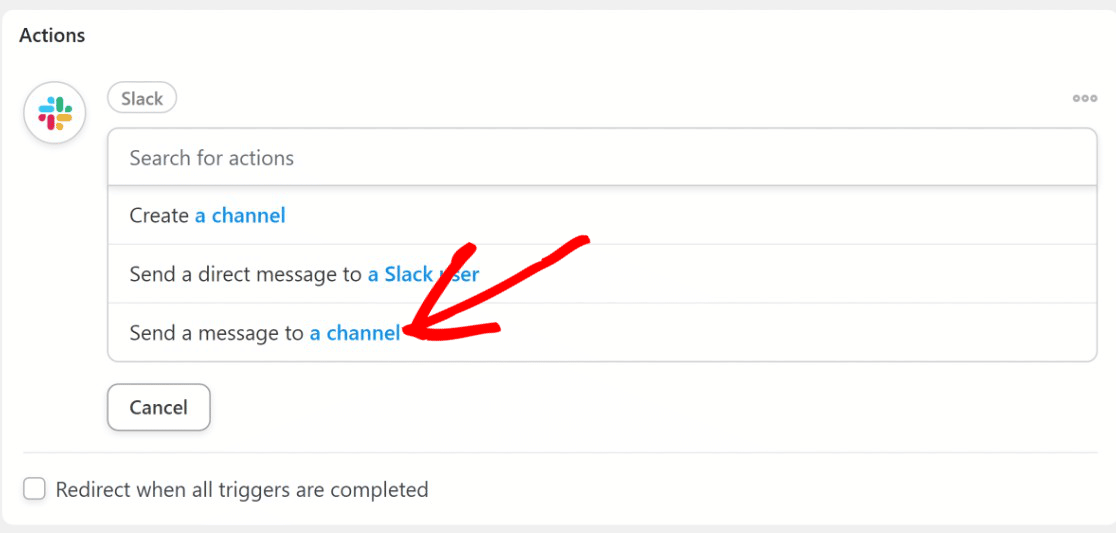
بعد تحديد الإجراء المذكور أعلاه ، استخدم القائمة المنسدلة لتحديد قناة Slack حيث تريد تلقي تنبيهات البريد الإلكتروني المفتوحة.
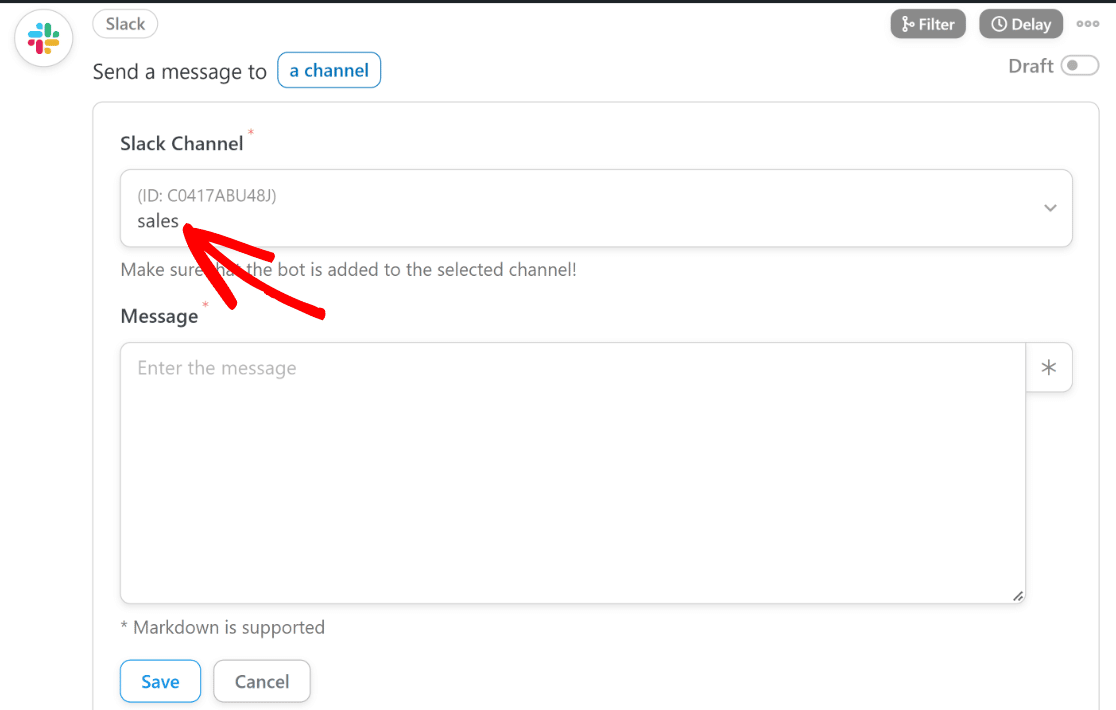
انتقل أدناه إلى مربع نص الرسالة . هنا ، يمكنك تحرير الرسالة التي تريد أن يحتوي عليها إشعار Slack.
يمكنك جعل رسائل الإشعارات أكثر فائدة من خلال تضمين تفاصيل مهمة من البريد الإلكتروني المشغل. لإضافة تفاصيل محددة من رسائل البريد الإلكتروني ، انقر فوق زر النجمة (*) واستخدم رموز البحث حسب الحاجة.
استخدمنا رموز "موضوع البريد الإلكتروني" و "الإرسال بالبريد الإلكتروني" بحيث يتضمن كل تنبيه على Slack يتم تشغيله بواسطة البريد الإلكتروني الموضوع الكامل لهذا البريد الإلكتروني بالإضافة إلى عنوان المستخدم الذي تم إرسال الرسالة إليه.
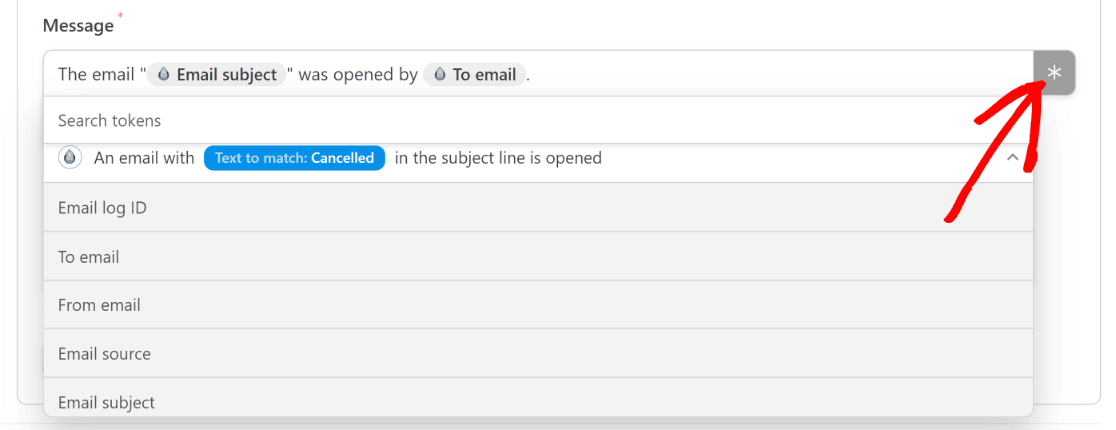
يمكن أن تكون هذه التفاصيل مفيدة حقًا لأنها تكشف عن المستخدم الذي فتح بريدًا إلكترونيًا معينًا ، مما يسمح لفريق المبيعات بالتخطيط للمتابعة بشكل أكثر كفاءة.
7. أضف روبوت أوتوماتيكي خارق إلى Slack لتلقي التنبيهات
لقد أوشكنا على الانتهاء من إعداد تنبيهات Slack لفتح البريد الإلكتروني في WordPress.
كل ما تبقى الآن هو التأكد من أنك أضفت برنامج Uncanny Automator إلى قناة Slack حيث تريد تلقي الإشعارات.
للقيام بذلك ، ما عليك سوى الانتقال إلى قناة Slack واكتبuncannyautomator والنقر على النافذة المنبثقة مع خيار إضافة هذا التطبيق إلى قناتك. ثم اضغط على مفتاح الإدخال.

يجب أن ترى الآن رسالة تسألك عما إذا كنت ترغب في إضافة Uncanny Automator إلى قناتك. انقر فوق إضافة إلى القناة .
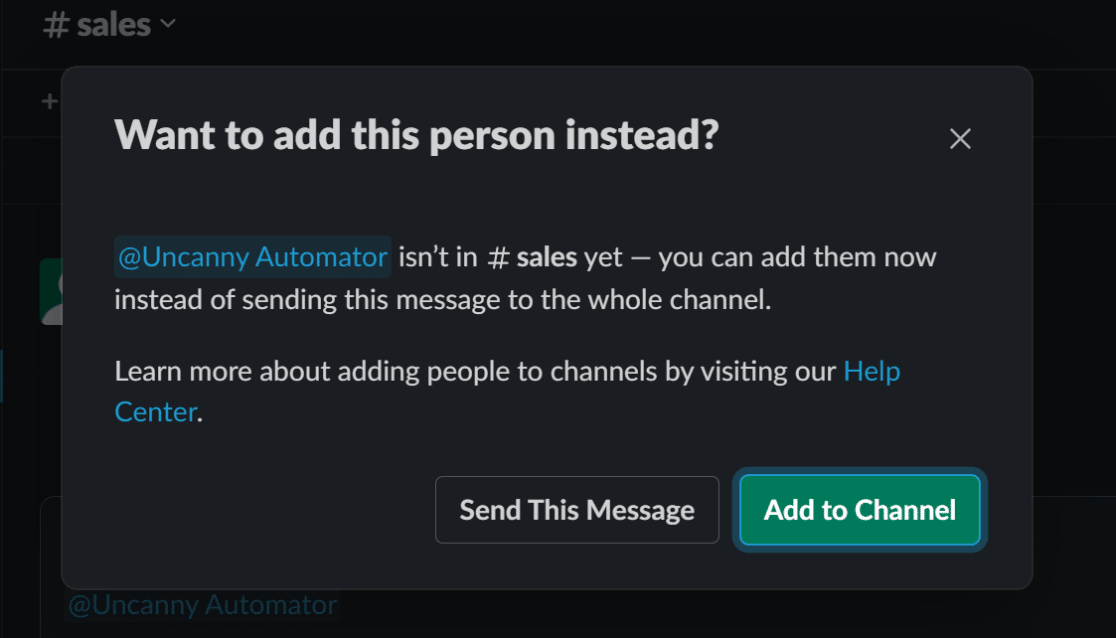
جميل! الآن في كل مرة يفتح فيها المستخدم بريدًا إلكترونيًا على WordPress بنص موضوع حددته على أنه المشغل ، ستتلقى إشعارًا به في قناة Slack الخاصة بك. سيبدو شيئا من هذا القبيل:

وهذا كل شيء! يمكنك الآن إعداد تنبيهات Slack لفتح البريد الإلكتروني في WordPress وتحسين كفاءة عمليات التسويق المختلفة لعملك.
بعد ذلك ، استكشف ميزات WPForms
إذا كنت تبحث عن منشئ نماذج الاتصال لموقعك ، فراجع مراجعة WPForms المتعمقة لمعرفة سبب كونه الخيار الأفضل بالنسبة لك.
أصلح رسائل البريد الإلكتروني في WordPress الآن
جاهز لإصلاح رسائل البريد الإلكتروني الخاصة بك؟ ابدأ اليوم مع أفضل مكون إضافي لـ WordPress SMTP. يتضمن WP Mail SMTP Elite إعداد White Glove الكامل ويقدم ضمانًا لاسترداد الأموال لمدة 14 يومًا.
إذا ساعدتك هذه المقالة ، فيرجى متابعتنا على Facebook و Twitter لمزيد من النصائح والبرامج التعليمية حول WordPress.
